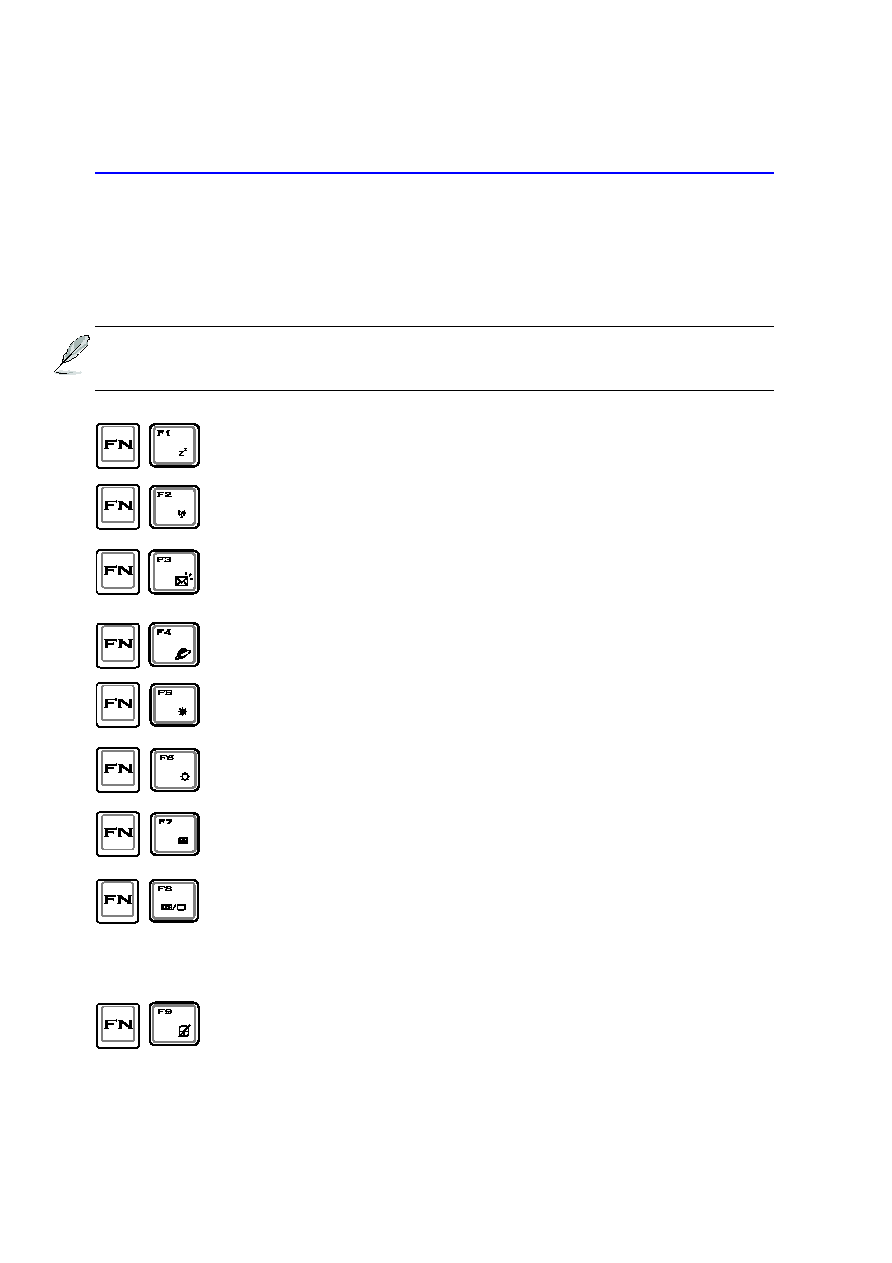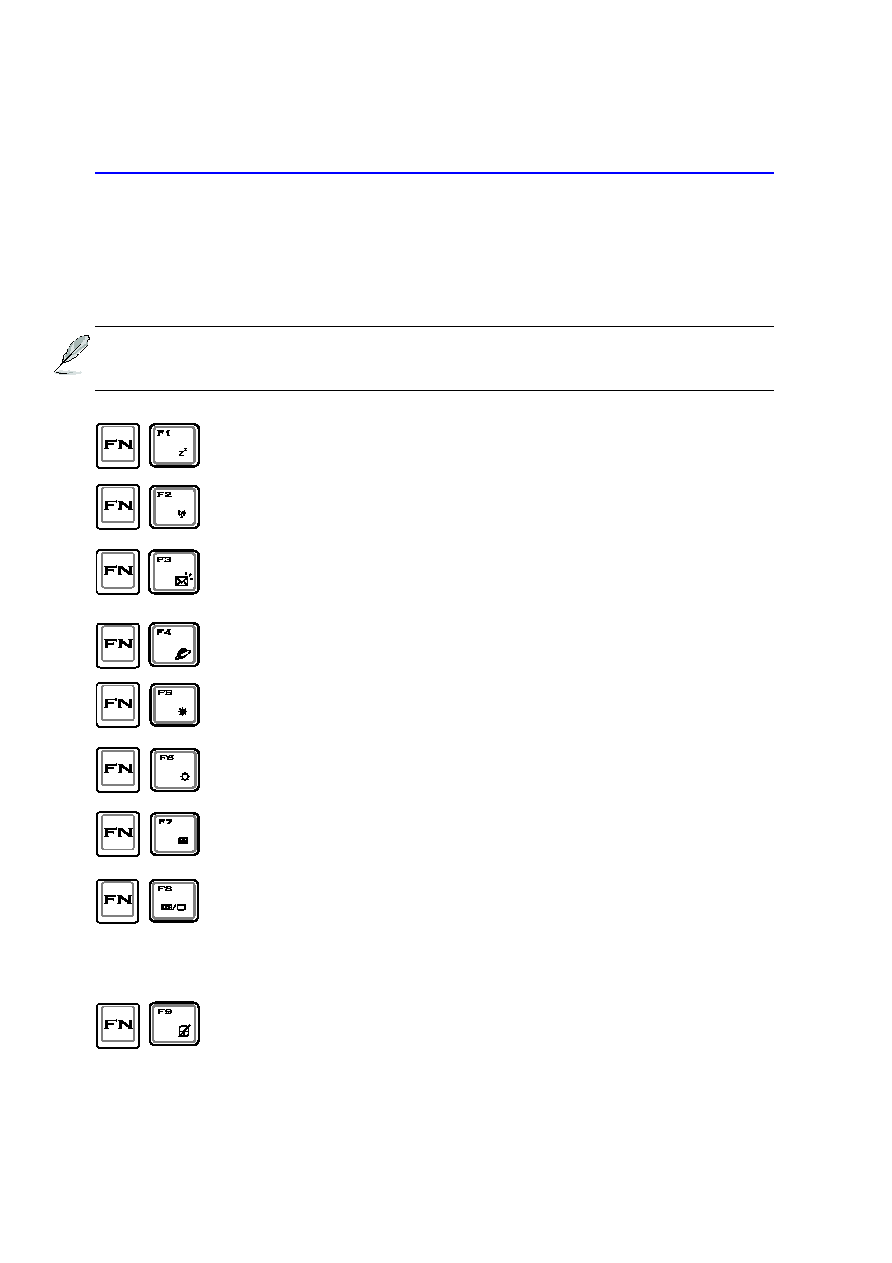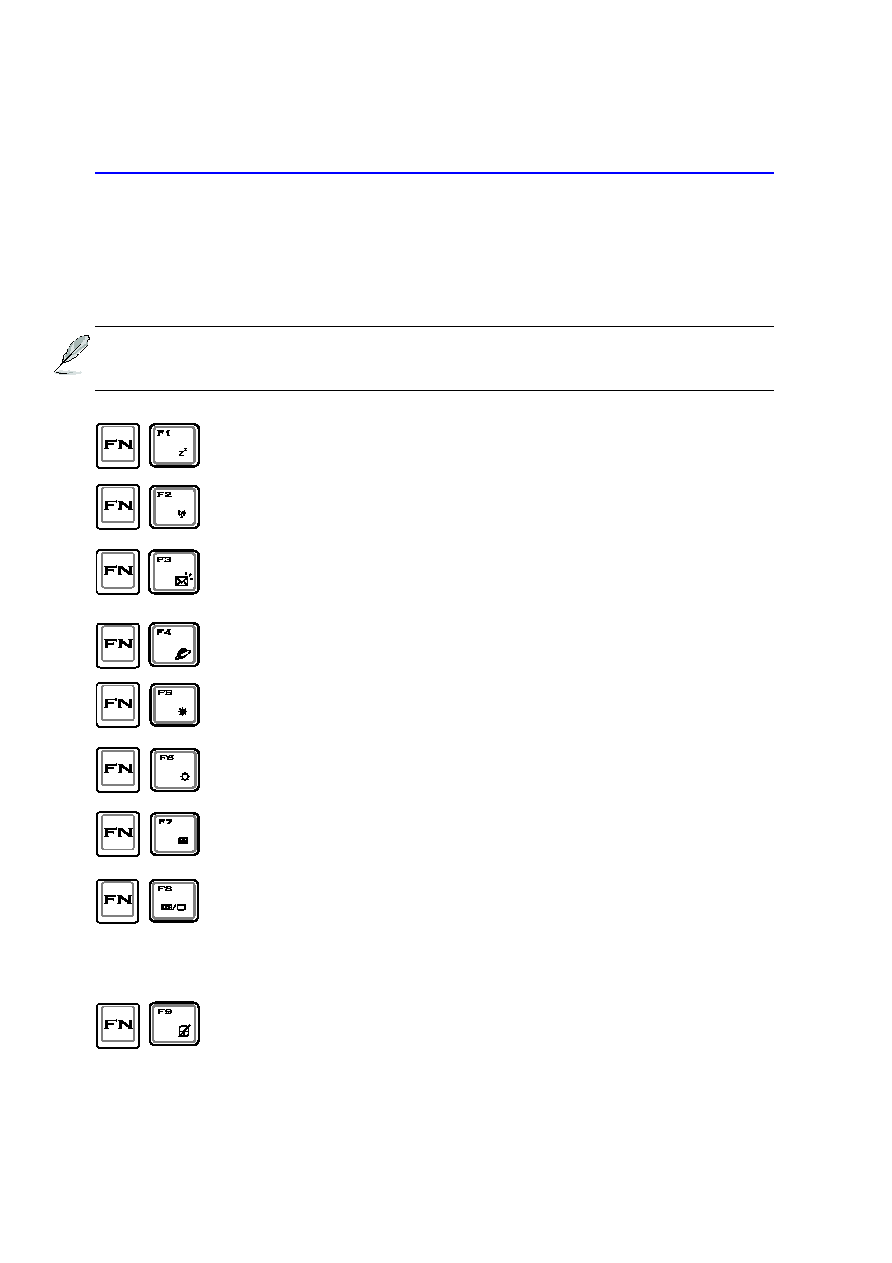
36
3 Pour démarrer
Utiliser le clavier
Touches colorées
Ce qui suit est la description des touches colorées sur le clavier du notebook. Les commandes associées
aux touches colorées ne sont accessibles qu’en maintenant enfoncé la touche de fonction.
“Z” (F1): Place le notebook en veille prolongée (que ce soit en mode Save-to-
RAM ou Save-to-Disk selon les paramètres du gestionnaire d’alimentation).
Icône émetteur radio (F2): Modèles Wireless seulement: Active et désactive le
LAN wireless interne et le Bluetooth. Activé, la LED LAN wireless s’allume. Il est
nécessaire de paramétrer Windows pour utiliser le LAN wireless ou le Bluetooth.
Icône lettre (F3): Presser cette combinaison de touches lance votre application Email.
L’application par défaut peut être Microsoft Outlook Express.
Icône “e” (F4): Presser cette combinaison de touches lance votre navigateur Internet.
Le navigateur par défaut peut être Microsoft Internet Explorer.
Soleil plein (F5):
Diminue la luminosité
Soleil ouvert (F6):
Augmente la luminosité
LCD (F7): Active et désactive le panneau LCD. Il étire la zone d’affichage à la
totalité de l’écran lorsque des résolutions basses sont utilisées.
Icône LCD/Moniteur (F8): Commute entre l’écran du notebook et un moniteur
externe dans cet ordre: Ecran LCD du notebook -> Moniteur externe -> Les deux.
(Cette fonction ne fonctionne pas en mode 256 couleurs, sélectionnez Couleurs vraies
dans les propriétés de l’affichage.) IMPORTANT: Connectez un moniteur externe
ou une TV avant de démarrer le notebook. La connexion sous Windows peut ne
pas fonctionner correctement.
TouchPad-Lock Key (F9): Presser cette combinaison de touches verrouille votre
touchpad afin d’éviter les mouvements de curseur accidentels lorsqu’on saisit du
texte. Bien sûr, une souris externe est nécessaire lorsqu’on utilise cette fonction.
Pour réactiver le touchpad, pressez à nouveau cette combinaison de touches.
NOTE: L’emplacement des touches de raccourcis peut varier d’un modèle à un autre,
mais les fonctions demeurent identiques. Fiez-vous aux icônes plutôt qu’aux touches
de fonction.